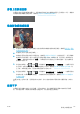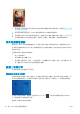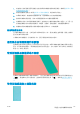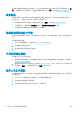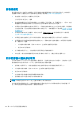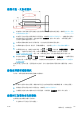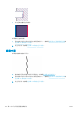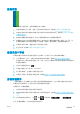HP DesignJet Z2600 Z5600 PostScript Printer-User Manual
色彩不準確
如果圖件的色彩不符合您的期望,請試著執行下列方法:
1. 檢查您裝入的紙張類型是否對應至在前控制面板和軟體中選取的紙張類型。請參閱位於第 41 頁的
檢視有關紙張的資訊。此外,請按 ,然後按 ,再選擇「影像品質維護」>「校準狀態」,
以檢查色彩校準狀態。如果狀態是「擱置」或「過時」,您應該要執行色彩校準:請參閱
位於第 72 頁的色彩校準。如果進行變更可以解決問題,您可能會希望重新列印您的工作。
2. 檢查您是否列印在紙張的正確面上。
3. 請檢查您是否使用適合的列印品質設定,請參閱位於第 49 頁的列印。如果您已選取「速度」或
「快速」選項,可能無法獲得最準確的色彩。如果變更列印品質設定可以解決問題時,您可能會
希望重新列印您的工作。
4. 如果您是使用「應用程式色彩管理」,請檢查您使用的色彩設定檔是否對應至選取的紙張類型和
列印品質設定。如果您不確定要使用何種色彩設定,請參閱位於第 71 頁的色彩管理。
5. 如果問題是因為圖件和監視器之間的色彩差異所致,請依照 HP Color Center 的「如何校準監視器」
一節中的指示執行。此時,如果問題已解決,您可能會希望重新列印您的工作。
6. 列印「影像診斷圖件」。請參閱位於第 141 頁的影像診斷圖件。
如果已試過上述所有行動,但問題仍然存在的話,您可以連絡您的客戶服務代表以獲得更進一步的支
援。
影像不完整(底部被裁切)
●
在印表機接收所有資料之前,您按過 嗎? 若有,則您已結束資料傳輸,而必須再列印一次頁
面。
●
「I/O 逾時」設定可能太短。這個設定會在決定工作完成之前,決定印表機等待電腦傳送更多資料
的時間。您可以在前控制面板中,將「I/O 逾時」設定為較長的期間,然後再次傳送圖件。按
,再按 ,然後選擇「設定」>「連線」>「網路連線」>「進階」>「選擇 I/O 逾時」。
●
您的電腦和印表機之間可能有通訊問題。請檢查您的 USB 或網路纜線。
●
請檢查以確定您的軟體設定對於您目前的頁面大小來說是正確的(例如,長軸的圖件)。
●
如果您是使用網路軟體,請確定它尚未逾時。
ZHTW
色彩不準確
137